תיבת ה-Gmail שלך חשובה וכך גם המרחב וזמן התגובה שלה. כדי שחשבון יעבוד כמו שצריך הוא צריך שיהיה לו מספיק מקום והוא אמור להיות מסוגל לטעון ולפתוח מיילים במהירות, אבל זה לא המקרה בדרך כלל.
החשבון שלנו עמוס באלפי מיילים בדרך כלל איטי, מה שאומר שעלינו למחוק כמה מיילים. למרבה המזל, מספר דרכים יעזרו לך לעשות זאת למחוק הודעות דוא"ל המוניות ב-Gmail במהירות.
על ידי כך תוכלו לפתוח מיילים הרבה יותר מהר והתוצאות יהיו רלוונטיות ועדכניות יותר.
עיין במאמר שלנו כאן ולמד כיצד למחוק אימיילים ישנים מחשבון Gmail שלך.
צריך לסדר את חשבון Gmail שלך
הודעות שלא נענו ותיבת דואר נכנס עמוסה עלולים להכניס אותך למצבים לא רצויים וכתוצאה מכך להודעות ותאריכים ללא השגחה. מלבד זאת, קשה באותה מידה לנהל חשבונות כאלה ולוקח קצת יותר מדי זמן לחפש אימייל חשוב.
הזמן שלך יקר וכך גם המיילים שלך. סנן הודעות לא רצויות ולמד כיצד למחוק הודעות דוא"ל מה-Gmail שלך במהירות עם המדריך שלנו.
דרכים פשוטות להסיר הודעות Gmail ישנות:
שיטה 1. השתמש בתיבת הסימון בחר הכל
בשיטה זו, תוכל למחוק הודעות דוא"ל המוניות מחשבון Gmail שלך.
- היכנס לחשבון Gmail שלך וחפש את תיבות הסימון בצד שמאל של כל אימייל.
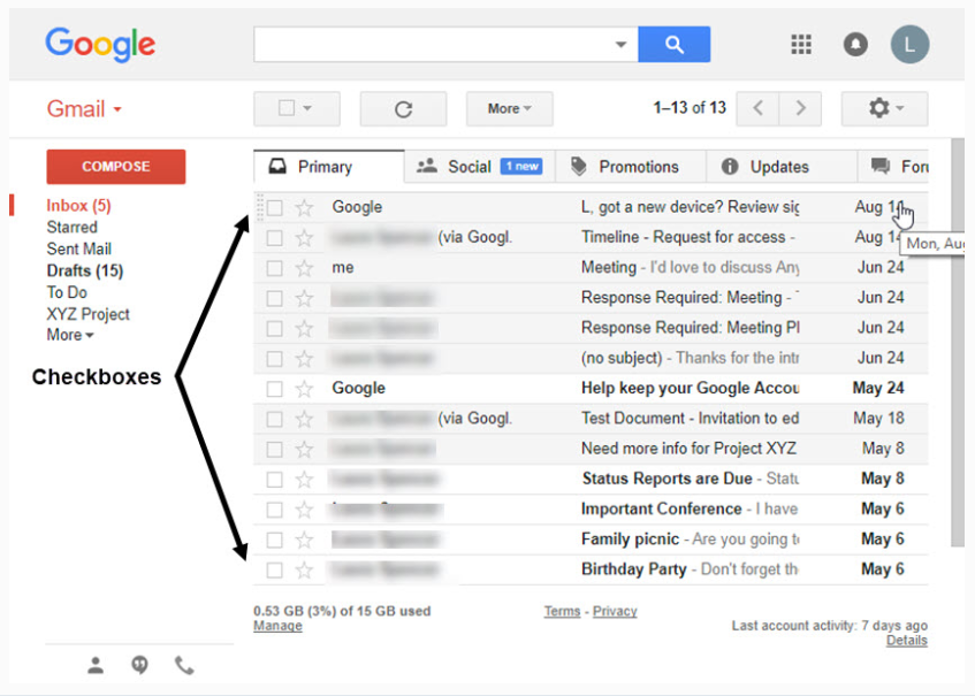
- מיון האימיילים שברצונך למחוק, סמן בתיבת הסימון עבור ההודעות שברצונך למחוק.
- כעת לחץ על סמל האשפה מתפריט הכלים. פעולה זו תמחק את האימיילים שלך מהמסך הראשי ותשלח אותם לתיבת האשפה.
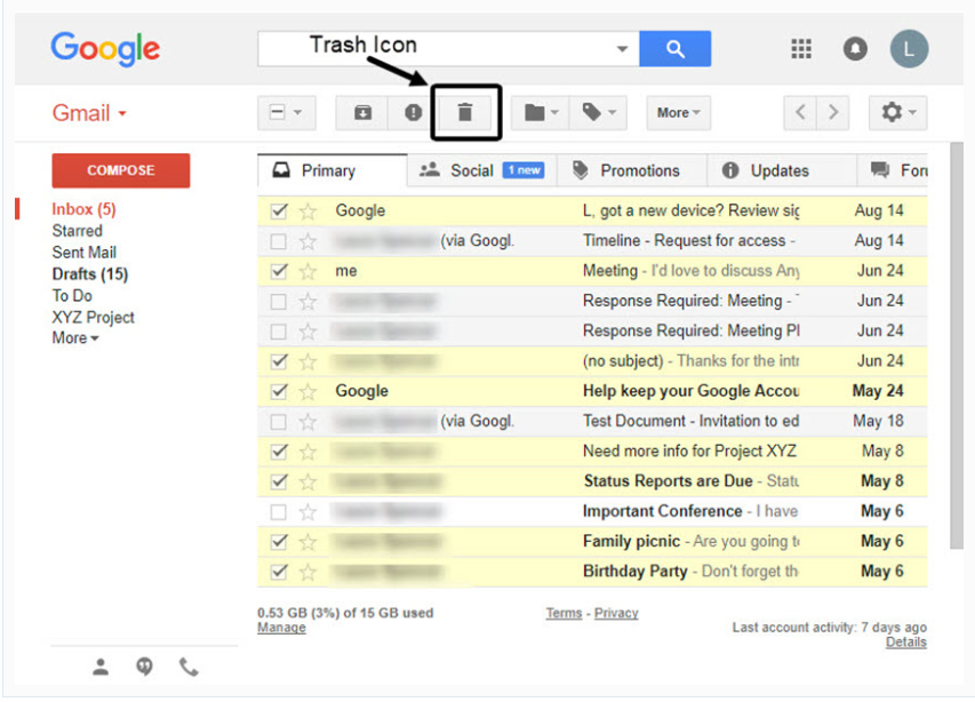
- תיבת הדואר שלך נראית ניתנת לניהול וקריא יותר כעת.
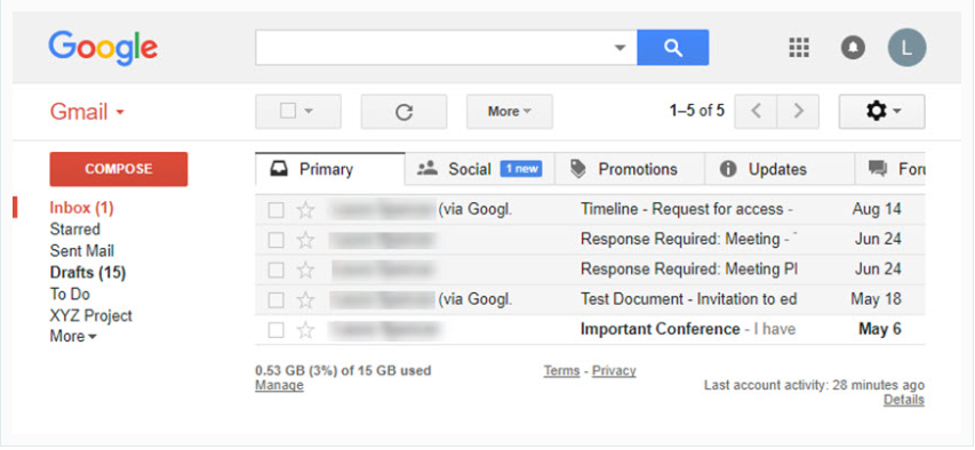
נקודה לציון: ישנם מקרים שבהם ברצונך לשחזר הודעה שנמחקה. כאשר אתה מבצע מחיקה בכמות גדולה (השיטה כפי שהוזכרה לעיל) אתה מקבל הודעת ביטול מיידית שנותנת לך אפשרות לשחזר מיילים שנמחקו.
קרא גם: כיצד לתזמן הודעות אימייל ב-Gmail בחינם
שיטה 2. השתמש בקריטריוני חיפוש כדי למחוק אוטומטית הודעות ישנות של Gmail
השיטה שלעיל עובדת עבור הודעות דואר אקראיות ובכמות גדולה, אבל מה אם אתה רוצה למחוק אימייל ספציפי כלשהו. האימיילים שיש להם משהו במשותף, נגררים אחרי מיילים או כאלה שמגיעים מאותו שולח. כדי למחוק מיילים ספציפיים הנה השיטה לעשות זאת.
- פתח את חשבון Gmail שלך וחפש את תיבת החיפוש במרכז העליון של המסך.
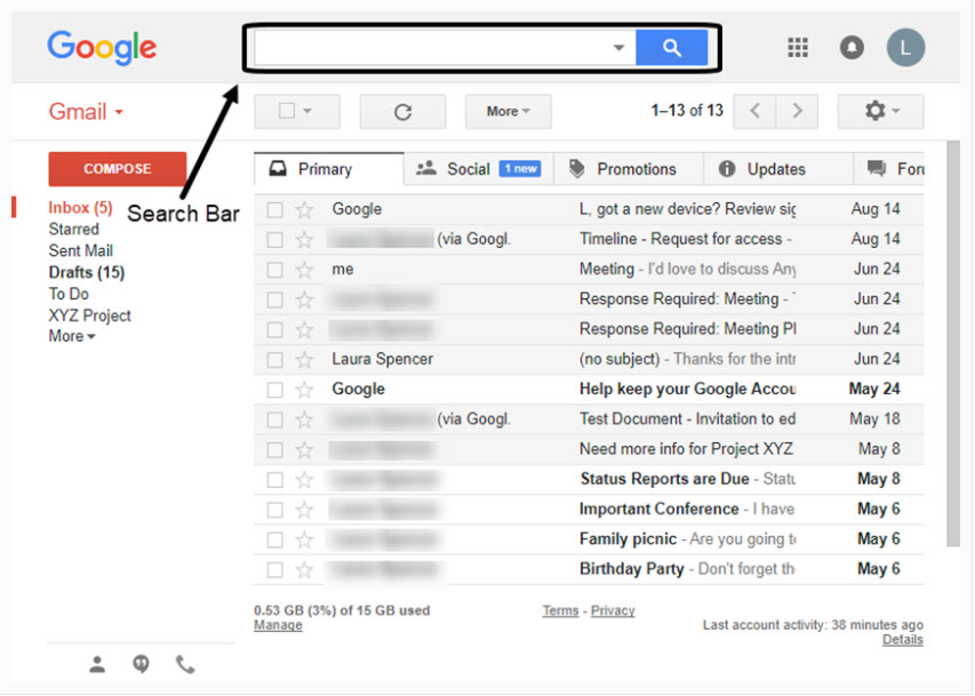
- בשלב הבא, הגדר את הקריטריונים למחיקת דואר אלקטרוני. כדי לעשות זאת, לחץ על מקש החץ למטה כדי לראות את אפשרויות החיפוש המתקדם.
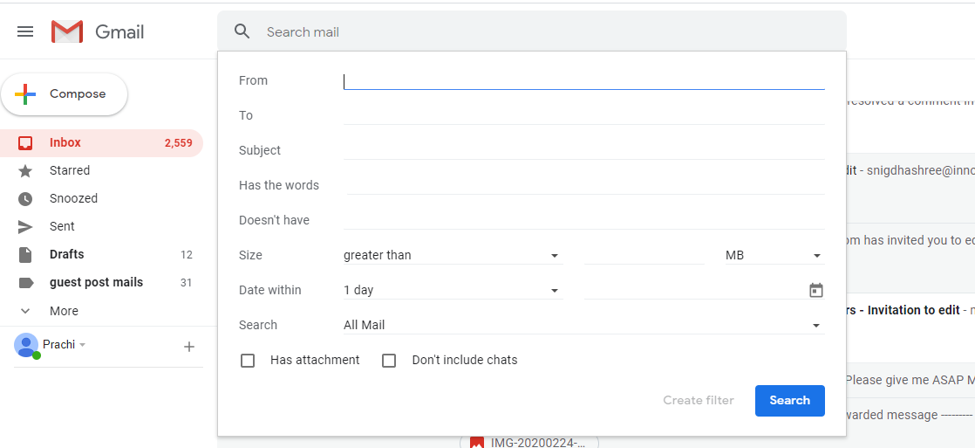
- אתה יכול לחפש דואר ספציפי בהתבסס על מספר קריטריונים כמו מאת, עד, יש את המילים, נושא, קבצים מצורפים, גודל, תאריך ועוד.
לדוגמה, אם ברצונך לחפש דואר שהתקבל מגוגל פשוט ציין זאת בתיבה מאת.
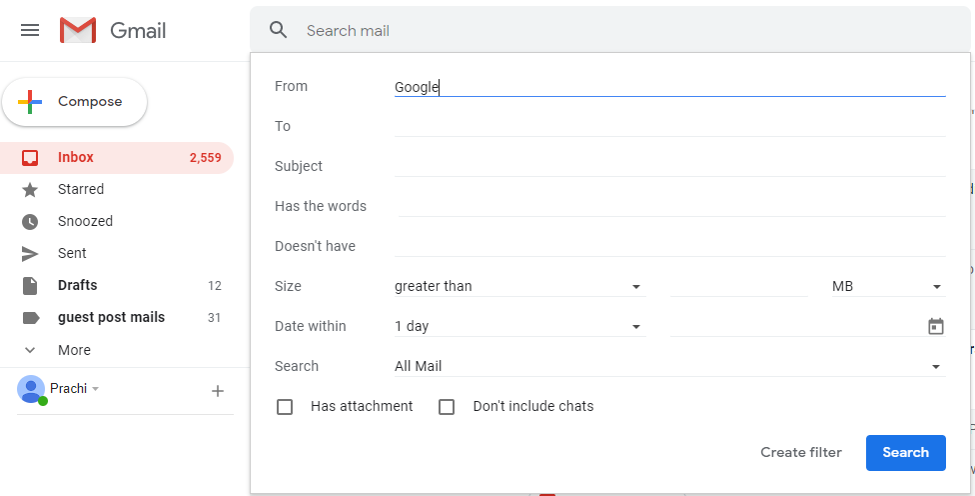
- כל האימיילים שקיבלת מגוגל יוצגו בתיבת הדואר הנכנס שלך.
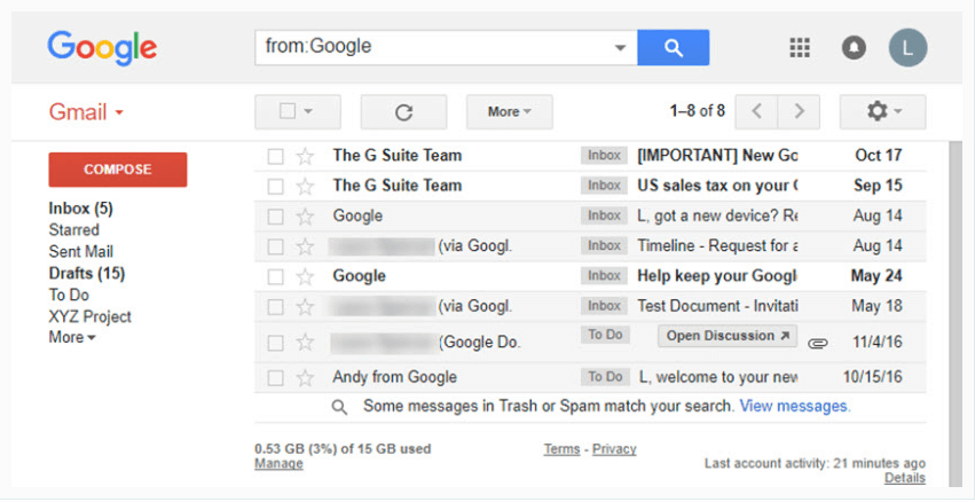
- כעת, כשמסך תיבת הדואר הנכנס שלך מציג רק הודעות נבחרות, אתה יכול לסמן על "תיבת סימון לבחירה בכמות גדולה" ולחץ על "אַשׁפָּה" לחצן כדי להסיר אותם.
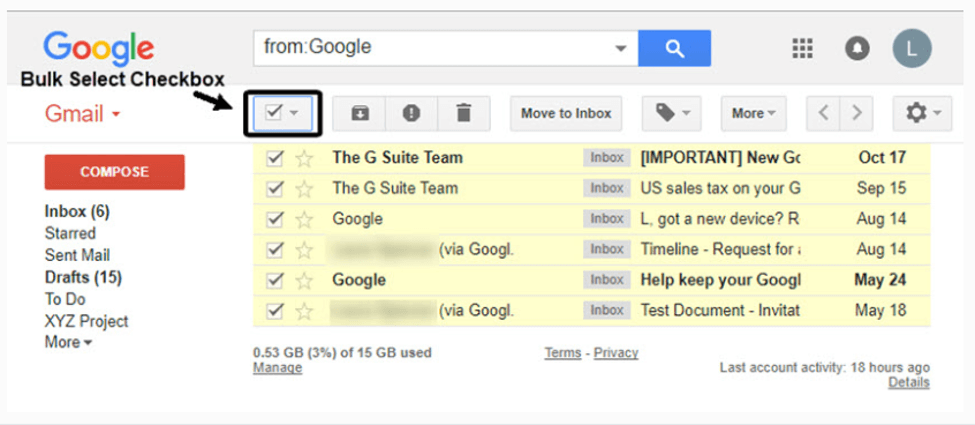
עם זאת, אם ברצונך למחוק במהירות הודעות דוא"ל ב-Gmail במהירות, מתיבת החיפוש לחץ על החץ למטה כדי לפתוח את תיבת הדו-שיח 'חיפוש מתקדם'. לאחר מכן, בחר "כל המיילים" אפשרויות. (זה יכלול הודעות מטיוטות, נשלח, ספאם, אשפה וכו')
כדי לבצע את המחיקה ההמונית, לחץ על הלחצן Bulk Select ולאחר מכן לחץ על סמל האשפה. זה יעביר את כל האימיילים שלך לתיבת האשפה.
הערה חשובה: הודעת הנחיה לבטל תוצג מיד על המסך שלך. אם ביצעת בטעות מחיקה המונית, כפתור הבטל נותן לך הזדמנות הוגנת לשחזר מיילים שנמחקו.
קרא עוד: שינויים חשובים בתיבות דואר נכנס מרובות של Gmail החל מה-20 בפברואר 2020
שיטה 3. מחק לצמיתות אימיילים מג'ימייל
לאחר שהעברת את המיילים שלך לתיקיית האשפה, הם יימחקו אוטומטית לאחר 30 יום. עם זאת, אם אתה רוצה למחוק אותם מוקדם יותר, הנה איך אתה יכול לעשות את זה!
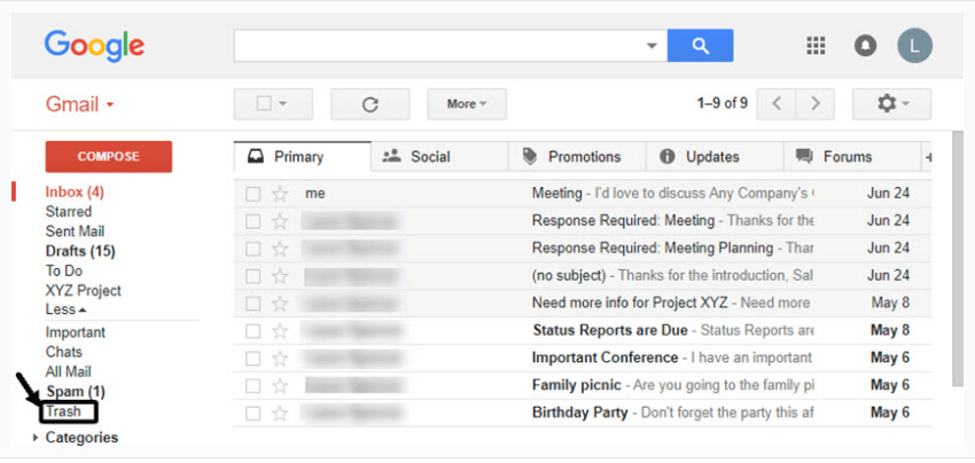
- בתיבת הדואר הנכנס שלך ב-Gmail, לחץ על כפתור האשפה מהחלונית השמאלית.
- אתה יכול לבחור "רוקן את האשפה עכשיו" כדי להסיר לצמיתות את כל ההודעות.
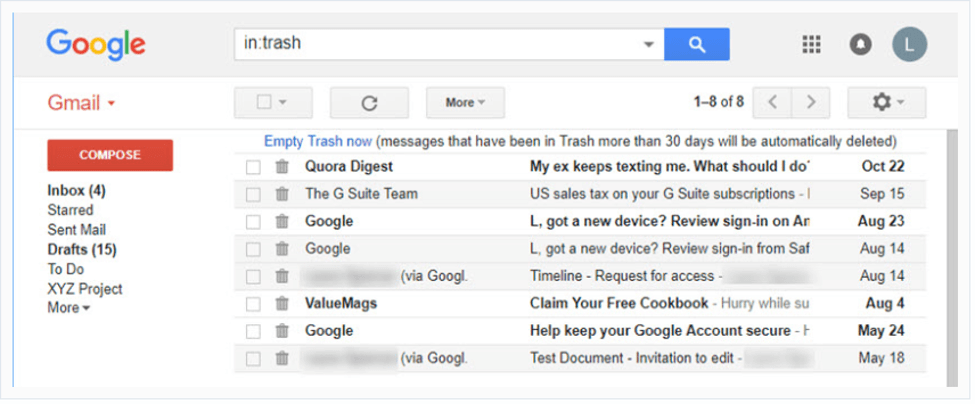
- אם אתה רוצה להסיר רק כמה הודעות דוא"ל אתה יכול לבחור אותם ולאחר מכן ללחוץ על "מחק לנצח" לַחְצָן.
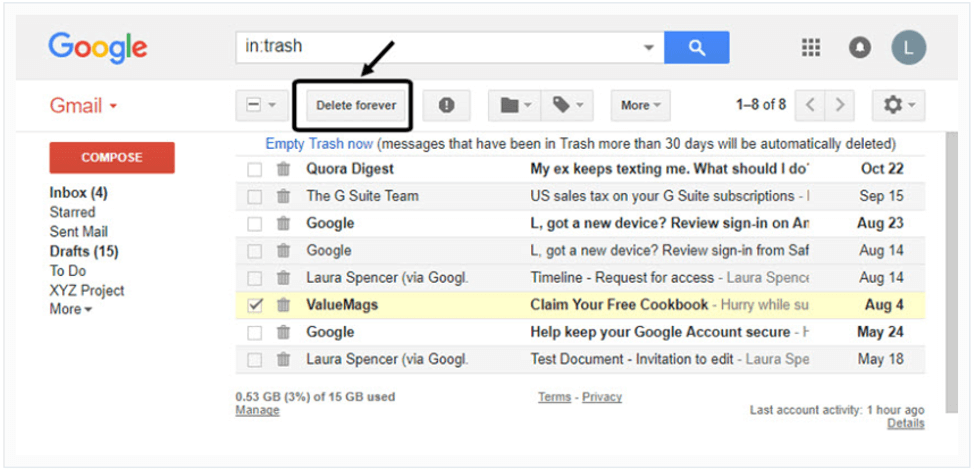
תיבת הדואר הנכנס של Gmail נקייה ומנוהלת היטב הופכת אותה לעבודה חלקה יותר ומשפרת את זמן התגובה. אני מקווה שהמדריך שלנו נתן לך מספיק תובנות כיצד למחוק אימיילים ישנים ב-Gmail.
שיטות אלו מציעות דרך מושלמת ליהנות מתיבת דואר לא עמוסה ולהימנע מכל הסיכוי לפספס כל הודעה חשובה.
קרדיט תמונה: Business Tutsplus